Selles juhendis saate teada, kuidas Adobe Illustratoris objekte efektiivselt joondada ja jagada. Selle tarkvara funktsioonid võimaldavad teil oma kujunduste paigutust optimeerida ja saavutada graafikute või kujundite atraktiivse paigutuse. Joondamise ja jagamise abil saate mitte ainult parandada oma kujunduste visuaalset järjepidevust, vaid ka säästa väärtuslikku aega, kuna te ei pea enam käsitsi töötama.
Olulisemad järeldused
- Adobe Illustrator pakub erinevaid funktsioone objektide joondamiseks ja jagamiseks.
- Objektide valimise ja sümbolite kasutamisega saate luua täpseid paigutusi.
- Vertikaalne ja horisontaalne jaotus tagab objektide vahel ühtlase vahemaa.
Samm-sammuline juhend
Esmalt avage Adobe Illustrator ja importige või looge oma objektid. Meie näites töötame kolme ringiga. Need leiad oma tööruumist.
Ringide joondamiseks saate kasutada mitut võimalust. Üks võimalus on keskmine joondamine. Kui soovite, et kõik objektid oleksid keskpunkti joondatud, peate need kõigepealt valima. Selleks hoidke all Shift-klahvi ja klõpsake ringidel.
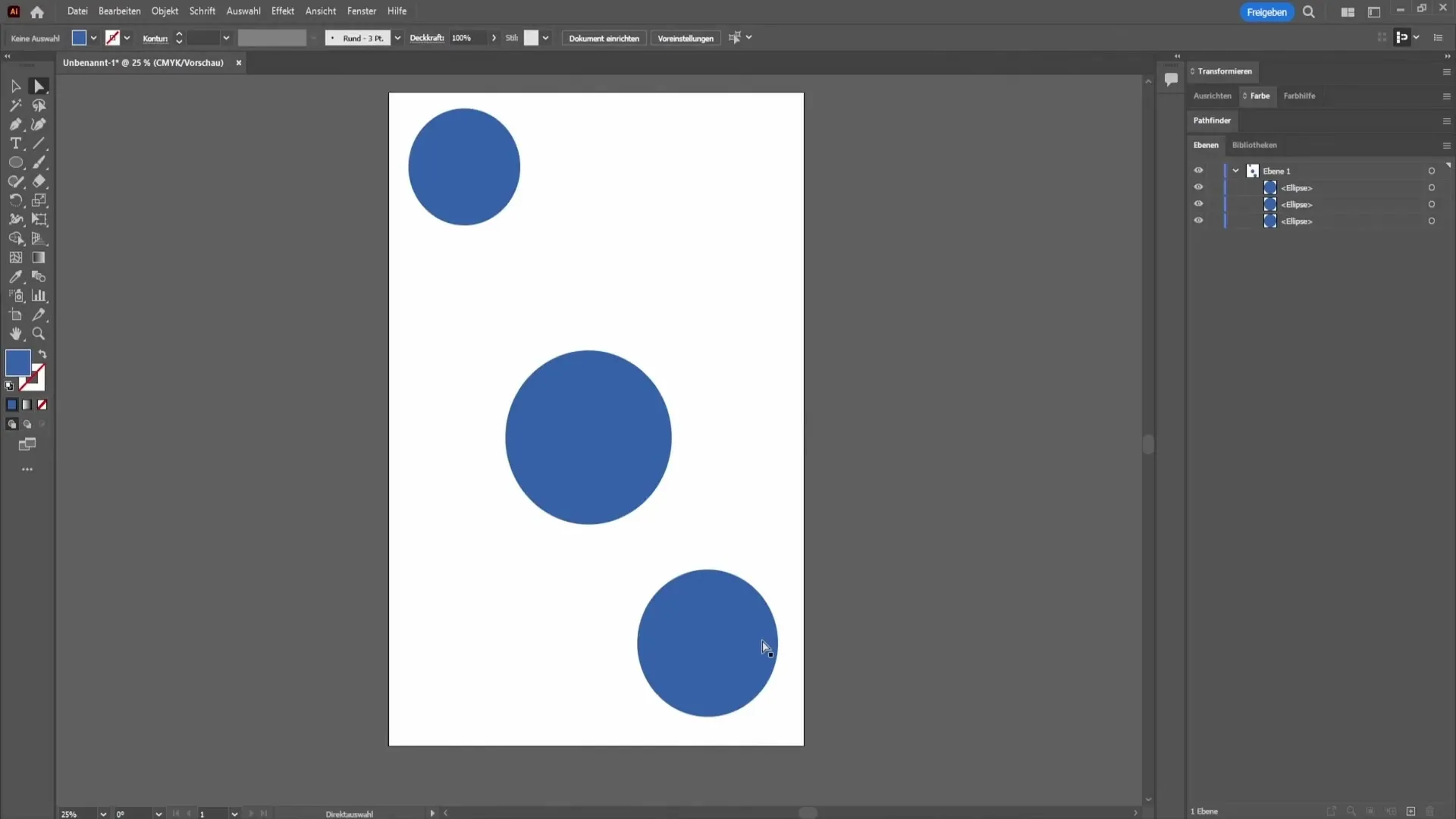
Kui olete need valinud, näete ekraani ülaosas tööriistade rea. Need on mõeldud joondamiseks ja jagamiseks. Vaadake sümbolid hoolikalt läbi, need näitavad teile, milliseid võimalusi saate kasutada. Kui klõpsate sümbolil, mis tähistab vasakpoolset joondamist, joondavad ringid automaatselt vasakule.
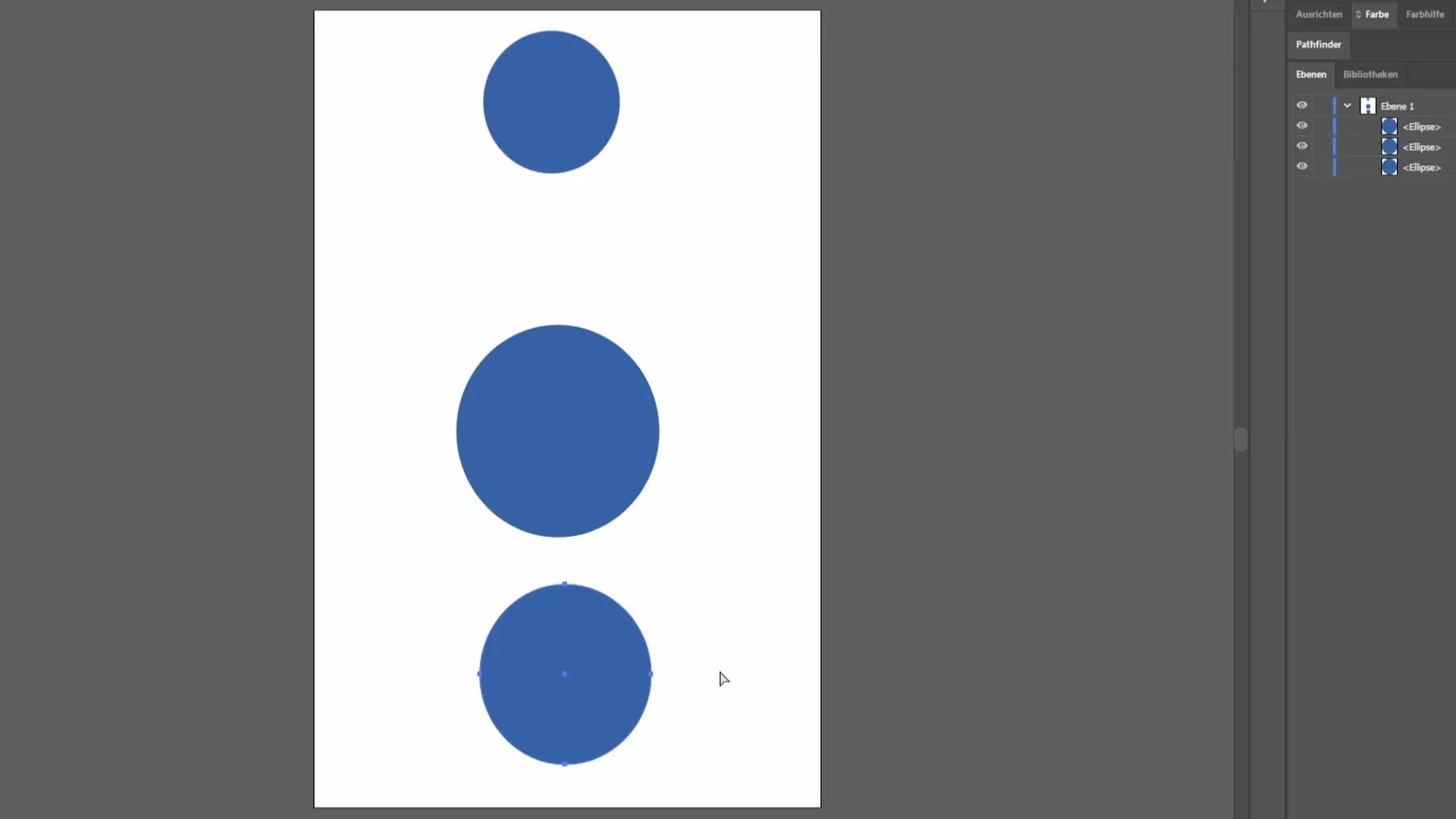
Kui soovite nullida või taastada eelmise paigutuse, saate seda teha ka klahvikombinatsiooniga Ctrl + Z.
Lisaks on teil võimalus joondada ringid ka keskele või paremale. Vertikaalne joondamine on siin samuti oluline - saate objektid joondada üles, keskele või alla.
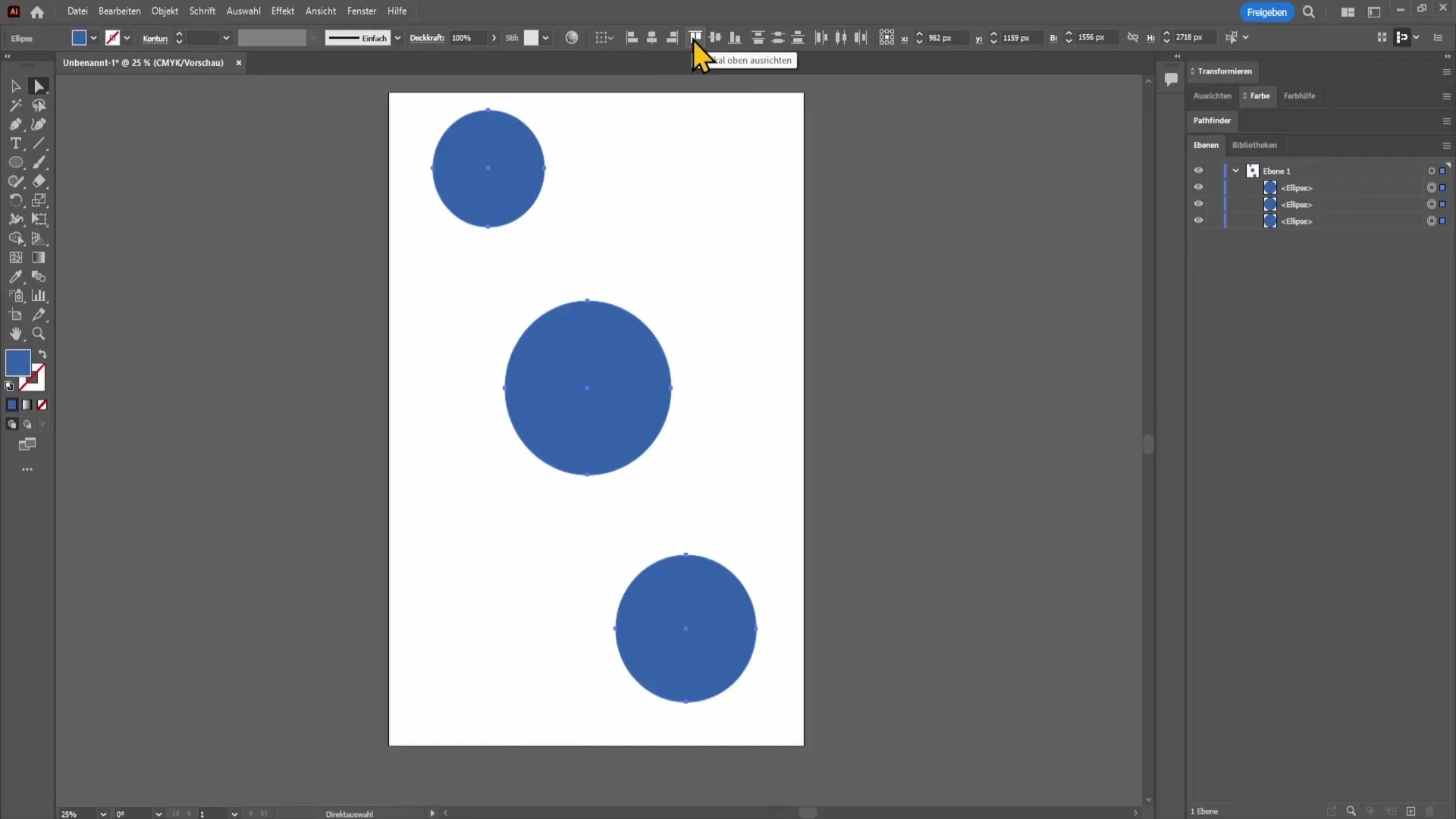
Veel üks kasulik funktsioon on objektide jagamine. Kui soovite luua ühtlaseid vahemaid ringide vahel, kasutage tööriaida teist või neljandat sümbolit. Need võimaldavad teil kohandada vahemaid nii vertikaalselt kui ka horisontaalselt.
Siin näete, kuidas saate kõigepealt elemendid keskele joondada. Seejärel klõpsake teisele sümbolile, et seada objektide vahel sama vahemaa.
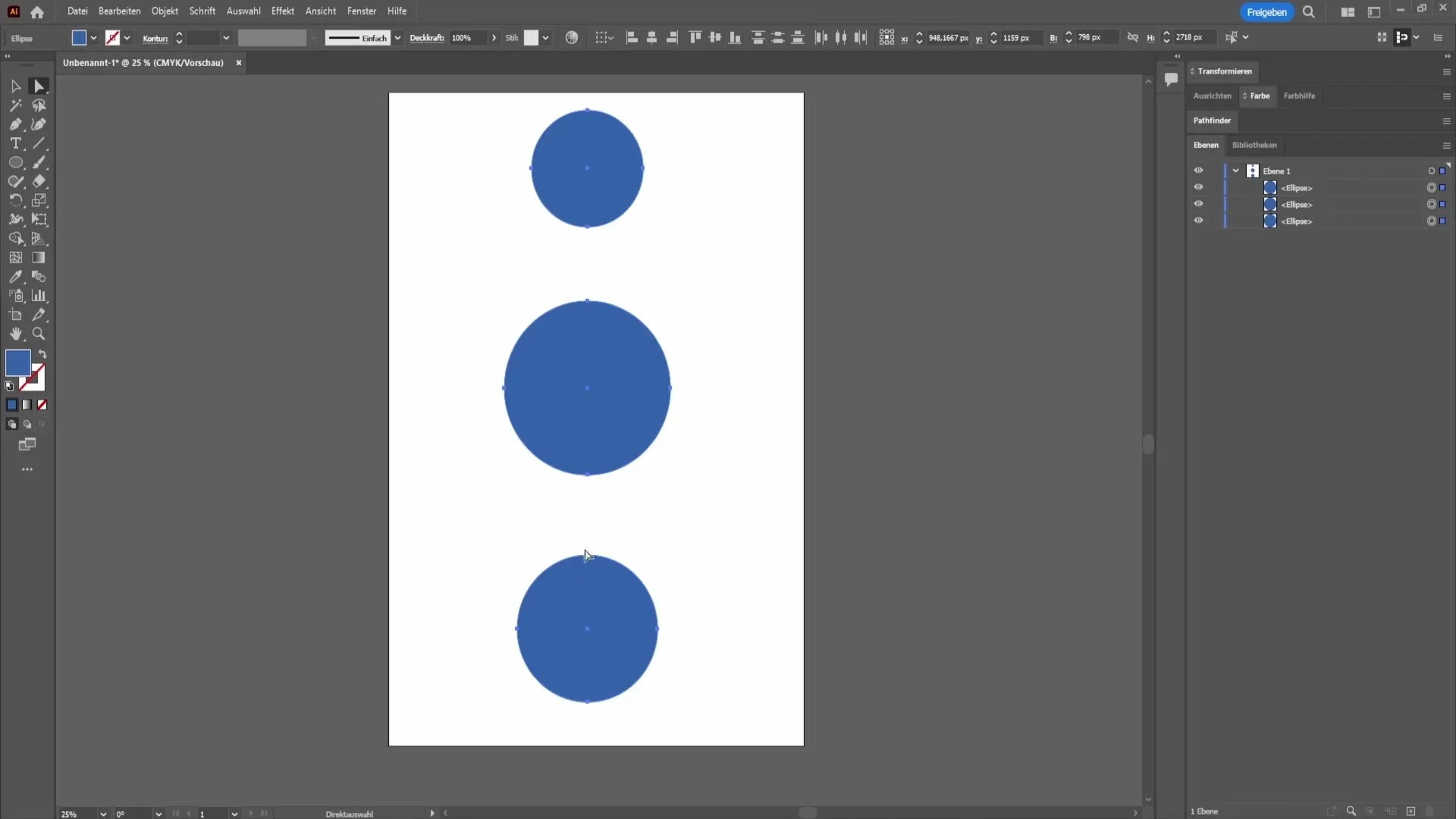
Tulemuseks on see, et teie ringid on nüüd võrdselt ja harmooniliselt paigutatud, mis rikastab oluliselt teie kujundust.
Kokkuvõte
Selles juhendis olete õppinud, kuidas Adobe Illustratoris objekte joondada ja jagada, et luua professionaalne paigutus. Selgitused erinevate valikute ja sümbolite kohta aitavad teil oma kujundusi kiiresti optimeerida.
Korduma kippuvad küsimused
Kuidas valida mitu objekti korraga?Hoidke all Shift-klahvi ja klõpsake soovitud objekte.
Millist klahvikombinatsiooni saan kasutada viimase toimingu tagasivõtmiseks?Kasutage klahvikombinatsiooni Ctrl + Z viimase toimingu tagasivõtmiseks.
Kuidas saan luua objektidele ühtlased vahemaad?Kasutage tööriaida teist või neljandat sümbolit objektide jagamiseks.
Kas ma saan joondada ka vertikaalselt?Jah, saate objekte joondada nii vertikaalselt kui ka horisontaalselt.


